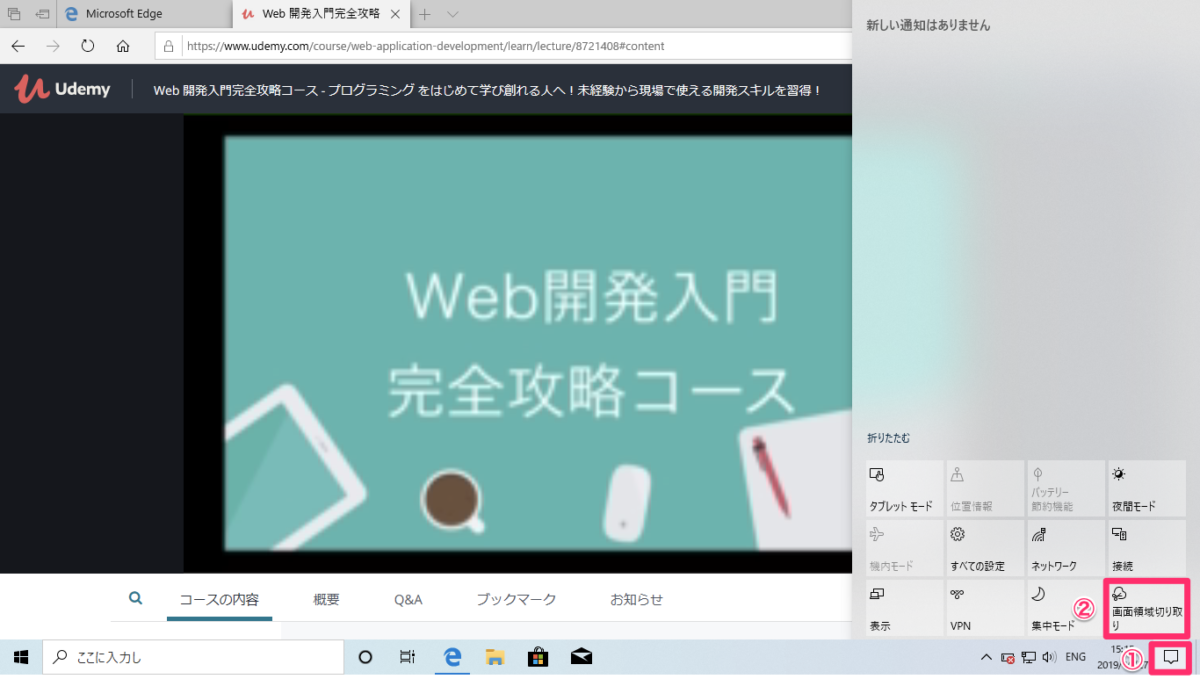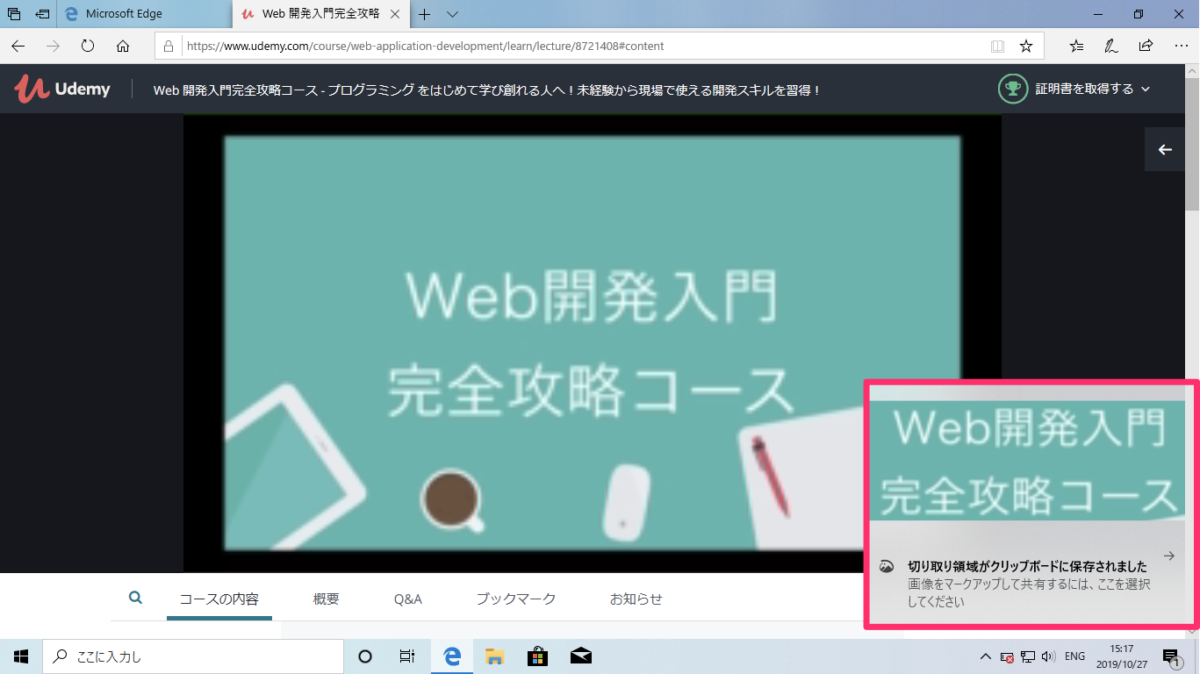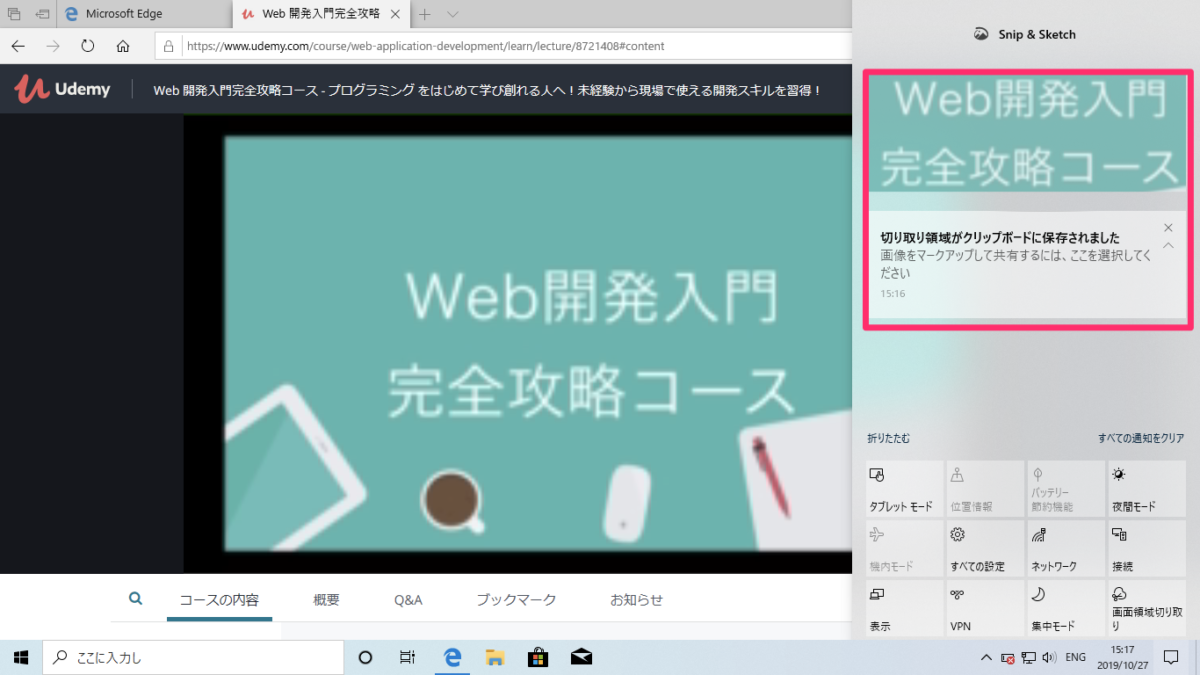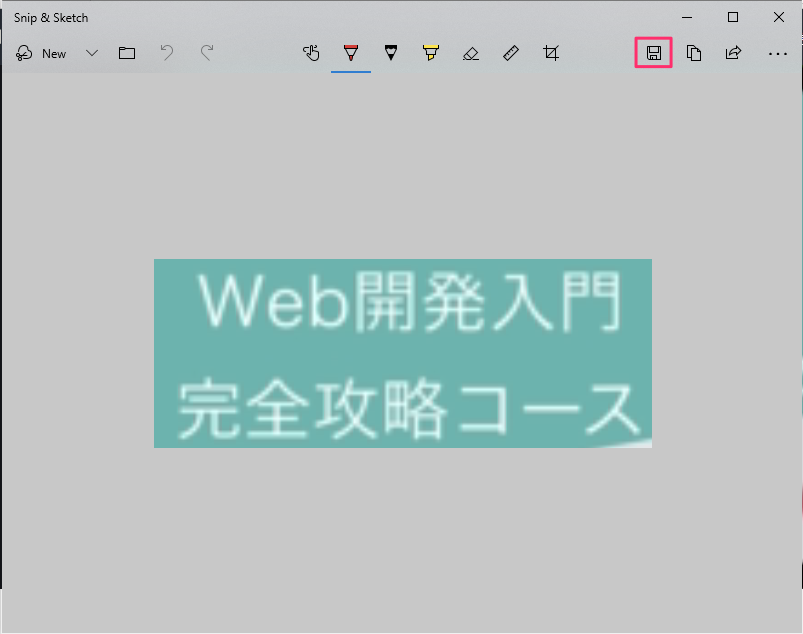先日、ある方から「プログラミング学習には何が必要ですか? 」という、ご質問をいただきましたので説明します。ぜひ皆さんの学習環境の整備にも活用してください!
動画で学習する
チャンネル登録もお願いします!
パソコンとインターネット環境
パソコンとインターネット環境があれば、どこでもプログラミング学習ができます。ファミレスやカフェ。ネットがつながれば動画で学習を進められます。
パソコンは、macOSでもWindowsでもOK。
ただし、ウェブサービスを作りたい方で、これからパソコンを買うのであれば、macOSがおすすめです。開発環境の構築がしやすく、開発者のmacOS利用者も多いからです。
たまにスマホやタブレットPCでプログラミング学習ができますか?という質問をされますが、一般的な学習環境とは言えないため、おすすめしていません。(スマホやタブレットPCでプログラミング学習することは、不可能ではありませんが、自分で問題解決できる方に限ります。)
十分な学習時間
プログラミング学習では、週に15時間以上確保することをおすすめしています(学習レベルにより個人差があります)。1日あたりにすると約2時間です。
しかし、プログラミング学習は手段であって、あなたの目標を達成することが最終目標です。生活する上でどうしても必要な時間以外は、プログラミング学習の時間にあてることでより早く目標が達成できます。
IT企業に就職すれば、給料を得ながら学習・スキルアップができます。学習だけのフェーズは、少しでも早く卒業したほうが良いでしょう。
プログラミング学習の明確な目的
プログラミングが流行っているからなんとなく学習している、学習すること自体が目的になっている。そんな方は、挫折します。
しっかりと目的を持ってプログラミングを学習しましょう。例えば、IT企業に就職して年収をアップしたい、手に職を付けたいなど。もっと便利なwebサービスを自分で作って公開したいというものもあります。
プログラミング学習はあくまで手段。プログラミングを学んだ先にある目的をしっかりと設定して学習しましょう。
まとめ
プログラミング学習に必要なものは、
1.パソコンとインターネット環境
2.十分な学習時間
3.プログラミング学習の明確な目的
です。
プログラミング学習の教材を探している方は、動画の説明欄に私の講座のURLを掲載していますので、ぜひご利用ください。
チャンネル登録もぜひよろしくお願いします。
動画で学ぶプログラミング入門

オンラインスクールProglus(プログラス)でプログラミングを学んで、創れる人になろう!
在宅学習応援!今なら複数の基礎コースが無料!!
今すぐ詳細を確認する